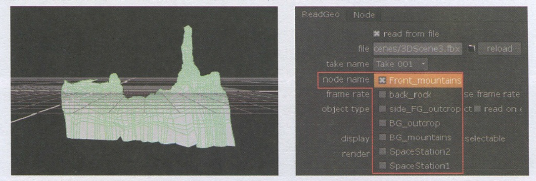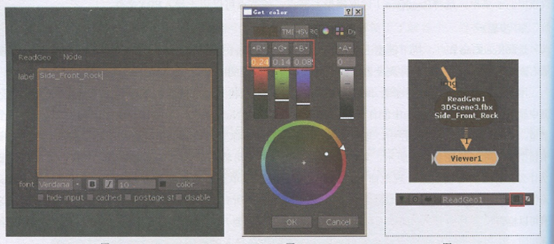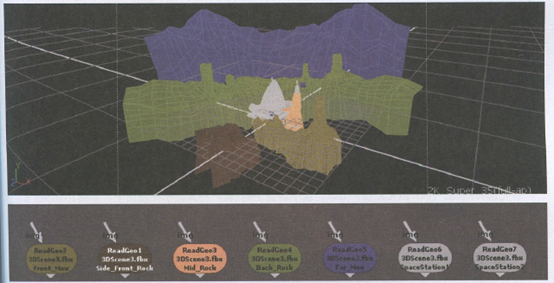三、Nuke 3D Stereography Production
模型制作完成后,接下来可以将其导入Nuke,并开始制作3D立体效果。
3.1导入场景模型
※步骤1
启动Nuke软件,新建一个项目文件。 在节点工具栏中单击图标,从弹出的菜单中展开Geometry[模型]子菜单,选择ReadGeo [读取模型]节点,该节点可以用于导入FBX文件。
※步骤2
选择ReadGeo节点,按下键盘上的1键将其连接到Viewer1上。双击ReadGeo节点打开参数栏,在File参数右侧单击图标,打开文件浏览器,找到并选择之前导出的FBX文件,单击Open按钮将其导入Nuke中。
刚导入文件后,在视窗中看不到任何图像,此时可以将光标放置在视窗中,按下键盘上的F键进行居中显示,便可看到在Maya中制作的模型已经成功导入到Nuke当中,如图左所示, 此时显示为单个模型。在ReadGeo节 点参数栏中,展开node name [节点名称]参数的下拉菜单,可以看到其中列出了所有模型的名称,如图右所示,单击名称前方的开关便可将模型显示在视窗中。此时我们可以了解到为什么在前面要对模型进行规范命名,这样便可以通过菜单正确选择并显示相应的模型。在object type右侧有一个all objects [所有物体]选项,开启后会显示出所有通过ReadGeol节点导入场景中的模型,这样可以检查模型是否导入完整,但是在制作过程中则不需要开启该选项,因为每一个模型投影的贴图各不相同,这也是为什么需要将整个模型分成多个不同部分导入的原因。
3.2 设置模型节点参数
导入模型后,由于模型数量较多,为了在后面的操作过程中便于区分和观察,需要对这些模型及其节点进行重新命名和设置颜色的操作。
※步骤1
在node name [节点名称]参数菜单中选择显示side FG outrorp (左侧前景石块)节点。
※步骤2
为这一个模型重新设置一个名字,在参数栏顶部单击显示ReadGeo右侧的Node标签,在Lable [标签]栏中输入“Side Front Rock”并按回车键,如图左所示,这样在操作过程中就能更好地识别节点。
但是这样还不够,仍需要为三维场景中的模型设置一个能够区别其他模型的颜色。
※步骤3
在Node Graph中选择ReadGeo1节点,按下键盘上的Ctrl+Shift+C键,此时会弹出一个Get color [获取颜色]窗口,在调色盘中设置一种颜色,如图中所示,单击OK按钮确认。
这样便可以看到ReadGco1节点的颜色已经改变,在属性组上方的按钮区中,对应的节点标签颜色按钮同时发生改变。
※步骤4
在节点标签颜色按钮上按住鼠标左键并拖曳到旁边的按钮上,释放鼠标按键后便会赋予该按钮相同的颜色,如图右所示。
在视图中也许看不到模型颜色发生了改变,这是因为没有刷新的缘故。
※步骤5
在参数栏中展开Display [显示]下拉菜单,选择Solid选项,此时便可以看到视图中的模型颜色已经发生改变,变成了与ReadGeol节点标签相同的颜色,如图左所示。
当模型与节点颜色相匹配后,在显示多个模型的情况下,区分物体就更方便了。
但是在制作过程并不使用Solid显示模型,这里只是为了简单刷新。
※步骤6
在Display [显示]下拉菜单中选择Textures+lines选项,使用贴图加线框显示方式,这种方式便于后面为模型添加贴图,模型显示如图右所示。
以此类推,将其他三维模型都进行相同的操作。为了简便操作,可以从导入第2个三维模型开始,选择ReadGeo1节点,按下键盘上的CtrI+C键复制,再按下键盘上的Ctrl+V键粘贴的操作方式创建新节点,然后双击该节点,打开它的参数栏并设置参数,再设置节点标签颜色。
注意 :在操作过程中要注意,一定要先关闭 上一个节点的参数栏,然后双击新建节点,打开其自身的参数栏,再修改参数,否则很容易相互混淆,错误操作;设置节点标签颜色后,需要反复修改display参数的选项设置,这样才能在视图中实现刷新。
各模型名称修改前后对照如下。
Side FG outcrop Side _Front Rock
Front mountains Front Mou
Back rock– Mid Rock
BG _outrop– -Back Rock
BG_ mountains Far Mou
SpaceStation 1– SpaceStation1
SpaceStation2- SpaccStation2
修改后各节点及视图中的模型显示如图所示。
如果想要将所有的三维模型同时显示在视图中,可以全选所有三维模型节点,在节点工具栏中单击图标,从弹出的菜单中选择Scene场景节点,然后选择Scene场景节点并按下键盘上的1键,这样便可以将所有模型都连接到Scene场景节点上,这样全部的三维模型便显示在视图中。
(未完待续)
今天的文章用计算机做出牙膏盒立体效果制作,使用Nuke进行2D转3D立体世界详解案例教程(二):制作3D立体效果…分享到此就结束了,感谢您的阅读。
版权声明:本文内容由互联网用户自发贡献,该文观点仅代表作者本人。本站仅提供信息存储空间服务,不拥有所有权,不承担相关法律责任。如发现本站有涉嫌侵权/违法违规的内容, 请发送邮件至 举报,一经查实,本站将立刻删除。
如需转载请保留出处:https://bianchenghao.cn/60340.html